- გაწუხებთ დაკარგული ღილაკების შემცირება / გაზრდა / დახურვაც? ჩვენ გვაქვს რამდენიმე სწრაფი გამოსწორება თქვენთვის.
- პირველ რიგში, შეეცადეთ გადატვირთოთ Desktop Window Manager. თუ ვერ შეძლებთ ამ შეცდომის გვერდის ავლით, წაშალეთ მესამე მხარის პრობლემური პროგრამები.
- მსგავსი სასარგებლო რჩევების მისაღებად დაუთმეთ დრო და გადახედეთ ამას Chrome სახელმძღვანელოების სექცია როგორც.
- იპოვნეთ სამუშაო გადაწყვეტილებები ყველაზე ხშირად მოსაგვარებელ საკითხებზე ჩვენი სანიშნეებით Windows 10 პრობლემების მოგვარების ცენტრი.

ეს პროგრამა თქვენს დრაივერებს განაგრძობს მუშაობას და ამით გიცავთ კომპიუტერის ჩვეულებრივი შეცდომებისგან და ტექნიკის უკმარისობისგან. შეამოწმეთ თქვენი ყველა მძღოლი ახლა 3 მარტივ ეტაპზე:
- ჩამოტვირთეთ DriverFix (დადასტურებული ჩამოტვირთვის ფაილი).
- დააჭირეთ დაიწყეთ სკანირება იპოვონ ყველა პრობლემატური მძღოლი.
- დააჭირეთ განაახლეთ დრაივერები ახალი ვერსიების მისაღებად და სისტემის გაუმართაობის თავიდან ასაცილებლად.
- DriverFix გადმოწერილია ავტორი 0 მკითხველი ამ თვეში.
Windows– ის მომხმარებლის ინტერფეისი წლების განმავლობაში იცვლება, მაგრამ მინიმიზაცია, მაქსიმიზაცია და დახურვა ღილაკები Windows– ის ყველა ვერსიაშია.
ისინი ნებისმიერი მომხმარებლის ინტერფეისის ერთ-ერთი ყველაზე მნიშვნელოვანი ასპექტია ვინდოუსი. მაგრამ თუ ეს ღილაკები გაქრება?
Windows ინტერფეისი მარტივი გამოსაყენებელია, მაგრამ ზოგჯერ შეიძლება გარკვეული პრობლემები გაჩნდეს. ინტერფეისის პრობლემებზე საუბრისას, მომხმარებლებმა განაცხადეს შემდეგი პრობლემების შესახებ:
- ღილაკები დახურვა, მინიმიზაცია, მაქსიმიზაცია არ არის Firefox, Chrome, Excel, Internet Explorer - ზოგჯერ ეს პრობლემა შეიძლება გამოჩნდეს სხვადასხვა პროგრამებში, როგორიცაა Firefox, Chrome და მრავალი სხვა. ამის გამოსასწორებლად გახსენით დაზარალებული პროგრამა და ნაგულისხმევად აღადგინეთ მისი პარამეტრები.
- ღილაკები შეამცირეთ და დახურეთ - რამდენიმე მომხმარებელმა თქვა, რომ მინიმიზაცია და დახურვა ღილაკებზე აღარ არის კომპიუტერიდან. ამ პრობლემის მოსაგვარებლად, დარწმუნდით, რომ სცადეთ ჩვენი ზოგიერთი გამოსავალი.
- ღილაკები დახურვა, მინიმიზაცია, მაქსიმიზაცია არ მუშაობს - ზოგიერთ შემთხვევაში, დახურვა, მინიმიზაცია და მაქსიმალურად გაზრდის ღილაკები საერთოდ არ იმუშავებს. ეს, სავარაუდოდ, გამოწვეულია მომხმარებლის მომხმარებლის დაზიანებით, ამიტომ შეიძლება მოგიწიოთ ახალი მომხმარებლის პროფილის შექმნა.
ასეა თუ ისე, არ ინერვიულოთ, არსებობს გზა, რომ ეს ხატები კვლავ ხილული იყოს.
რა შემიძლია გავაკეთო, თუ შემცირებული / მაქსიმიზაცია / დახურვის ღილაკები არ არის?
1. გადატვირთეთ სამუშაო მაგიდის ფანჯრის მენეჯერი
- დაჭერა Ctrl + Shift + Esc დაწყება Პროცესების ადმინისტრატორი.
- Როდესაც Პროცესების ადმინისტრატორი იხსნება, განთავსდება სამუშაო მაგიდის Windows მენეჯერი, დააწკაპუნეთ თაგუნით და აირჩიეთ დავალების დასრულება.
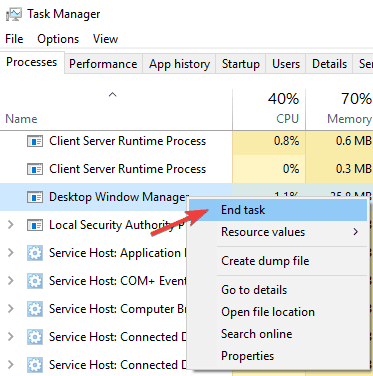
- ახლა პროცესი განახლდება და ღილაკები ისევ უნდა გამოჩნდეს.
მინიმიზაციის, მაქსიმიზაციისა და დახურვის ღილაკების გაქრობის მიზეზი, სავარაუდოდ, არის რაღაც შეცდომა dwm.exe (Desktop Window Manager) - თან და ამ პროცესის გადაყენებამ უნდა გადაჭრას პრობლემა.
სანამ გადაწყვეტის შესახებ ზუსტ დეტალებს მოგაწვდით, მოდით ვისაუბროთ თავად Desktop Window Manager- ზე.
Windows ’Desktop Window Manager არის ჩაშენებული ფაილი თქვენს სისტემაში, რომელიც მართავს ვიზუალურ ეფექტებს Windows ოპერაციული სისტემებში.
მაგალითად, ეს პროცესი საშუალებას გაძლევთ თქვენი Start Menu იყოს გამჭვირვალე და იგი ასევე მართავდა Aero გარემოს Windows– ის წინა ვერსიებში.
ის ასევე მართავს მომხმარებლის ინტერფეისის სხვა ელემენტებს, როგორიცაა ჩვენი დაკარგული ღილაკები.
ამ პროცესის მიმდინარეობისას შეცდომამ შეიძლება გამოიწვიოს სხვადასხვა ვიზუალური პრობლემები, ხოლო ღილაკების შემცირება, მაქსიმიზაცია და დახურვა მხოლოდ ერთი მათგანია.
ახლა, როცა იცით, რომელი სერვისი იწვევს პრობლემას და თქვენ მხოლოდ მისი გადატვირთვა გჭირდებათ, ხოლო ღილაკები მინიმიზაცია, მაქსიმიზაცია და დახურვა უნდა გამოჩნდეს ჩვეულებრივში.
Desktop Window Manager შეჩერდა და დაიხურა? პანიკა არ არის! აი რა უნდა გააკეთო!
2. დაუბრუნდით უფროს მძღოლებს
- დაჭერა Windows Key + X Win + X მენიუს გასახსნელად და არჩევისთვის Მოწყობილობის მენეჯერი სიიდან.
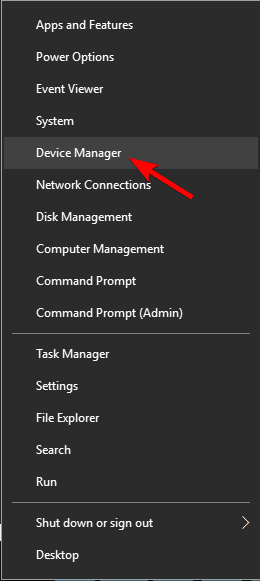
- იპოვნეთ თქვენი ეკრანის ადაპტერი Მოწყობილობის მენეჯერი და ორმაგად დააჭირეთ მას, რომ გახსნათ მისი თვისებები.
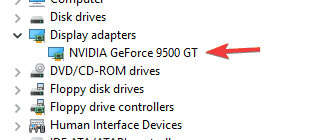
- გადასვლა მძღოლი ჩანართზე დააჭირეთ ღილაკს Roll Back Driver ღილაკი
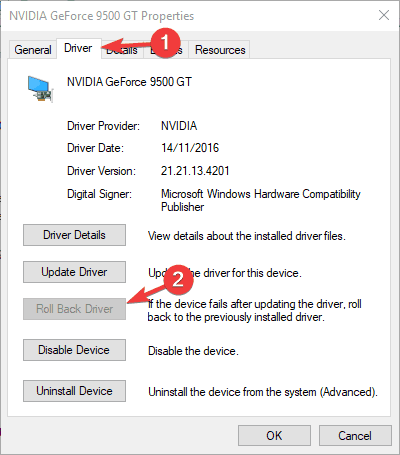
მომხმარებლების აზრით, ზოგჯერ პრობლემური გრაფიკული ბარათის დრაივერმა შეიძლება გამოიწვიოს ამ პრობლემის გამოჩენა. თუ ეს ასეა, გირჩევთ დაუბრუნდეთ თქვენი გრაფიკული ბარათის დრაივერის ძველ ვერსიას.
გაითვალისწინეთ, რომ Roll Back Driver ვარიანტი ყოველთვის არ არის ხელმისაწვდომი. თუ ეს ვარიანტი მიუწვდომელია, შეიძლება სცადოთ თქვენი მძღოლის ამოღება და ნაგულისხმევი მძღოლის გამოყენება.
ამის გაკეთების რამდენიმე გზა არსებობს, მაგრამ საუკეთესოა გამოყენება აჩვენეთ დრაივერის დეინსტალატორი.
თუ ნაგულისხმევი დრაივერები არ მუშაობს, ასევე შეგიძლიათ სცადოთ განაახლოთ თქვენი გრაფიკული ბარათის დრაივერი და შეამოწმოთ, თუ ეს დაგეხმარებათ.
ჩვენ დავწერეთ ა სწრაფი სახელმძღვანელო თუ როგორ განაახლოთ თქვენი გრაფიკული ბარათის დრაივერი, დარწმუნდით, რომ შეამოწმეთ იგი.
3. დარწმუნდით, რომ იყენებთ სტანდარტულ Windows თემას
- დააწკაპუნეთ თაგუნას მარჯვენა ღილაკით და აირჩიეთ პერსონალიზაცია.
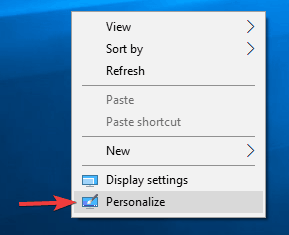
-
პარამეტრების აპი ახლა უნდა გამოჩნდეს. ნავიგაცია თემები განყოფილება მარცხენა სარკმელში. მარჯვენა სარკმელში აირჩიეთ რომელიმე ნაგულისხმევი თემა, მაგალითად, ვინდოუსი ან ვინდოუსი 10.
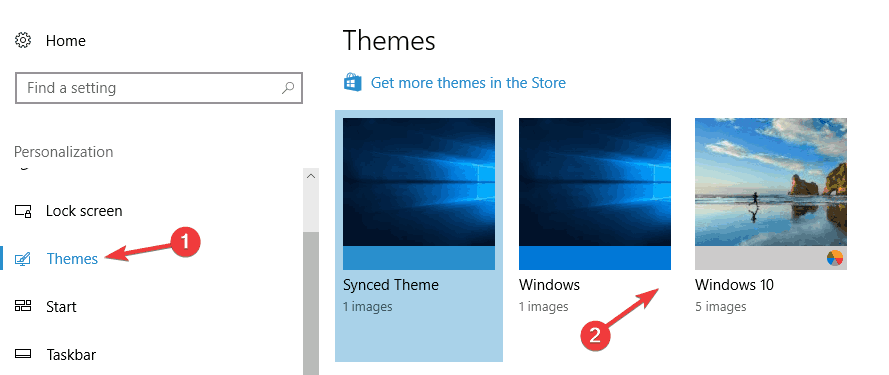
ბევრ მომხმარებელს მოსწონს საკუთარი Windows პერსონალური თემების მორგება, მაგრამ ზოგიერთი თემა შეიძლება სრულად არ შეესაბამებოდეს Windows 10-ს.
შედეგად, Windows- დან შეიძლება გაქრეს მინიმიზაცია, მაქსიმიზაცია და დახურვა.
ეს შეიძლება იყოს შემაშფოთებელი პრობლემა, რამაც შეიძლება ხელი შეუშალოს თქვენს მუშაობას, მაგრამ მისი გამოსასწორებლად გირჩევთ, დაუბრუნდეთ სტანდარტულ Windows 10 თემას.
ამის გაკეთების შემდეგ, Windows 10 დაუბრუნდება ნაგულისხმევ თემას და პრობლემა უნდა მოგვარდეს.
4. წაშალეთ მესამე მხარის პრობლემური პროგრამები

ბევრი მესამე მხარის შესანიშნავი პროგრამაა, რომლებსაც შეუძლიათ Windows 10-ის გარეგნობა. ამ აპების გამოყენებით შეგიძლიათ დაამატოთ სხვადასხვა ფუნქციები და გააუმჯობესოთ იერსახე ვინდოუსი 10.
ამასთან, ზოგიერთმა მესამე მხარის აპლიკაციამ შეიძლება გამოიწვიოს გარკვეული პრობლემები. თუ მინიმიზაციის, მაქსიმიზაციისა და დახურვის ღილაკები არ არის, პრობლემა შეიძლება იყოს მესამე მხარის პროგრამა.
საკითხის მოსაგვარებლად, დარწმუნდით, რომ ამოიღეთ ნებისმიერი პროგრამა, რომელიც საშუალებას გაძლევთ შეცვალოთ თქვენი ინტერფეისის სახე და ფუნქციონირება.
პრობლემური პროგრამის მთლიანად ამოღების უზრუნველსაყოფად გირჩევთ გამოიყენოთ წაშალოთ პროგრამა.
ამ ტიპის პროგრამები შესანიშნავია, რადგან ისინი წაშლიან როგორც სასურველ პროგრამას, ასევე მასთან ასოცირებულ ყველა ფაილს და რეესტრის ჩანაწერებს.
თუ თქვენ ეძებთ მყარ დეინსტალატორულ პროგრამას, ყველაზე პოპულარული პროგრამები წაშალოთ პროგრამები Revo Uninstaller, IOBit დეინსტალატორი, და Ashampoo Uninstaller, ასე რომ თავისუფლად სცადეთ რომელიმე მათგანი.
5. დარწმუნდით, რომ არ იყენებთ ტაბლეტის რეჟიმს
- Გააღე Სამოქმედო ცენტრი სამუშაო ზოლში მის ხატულაზე დაჭერით. გარდა ამისა, შეგიძლიათ სწრაფად გახსნათ დაჭერით Windows Key + A მალსახმობი.
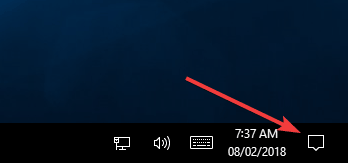
- ახლა ეძებეთ ტაბლეტის რეჟიმი ვარიანტი, და დააჭირეთ მას, რომ გამორთოთ. თუკი ტაბლეტის რეჟიმი მიუწვდომელია, პირველ რიგში დააჭირეთ ღილაკს გაფართოება Tablet Mode ვარიანტის გამოსავლენად.
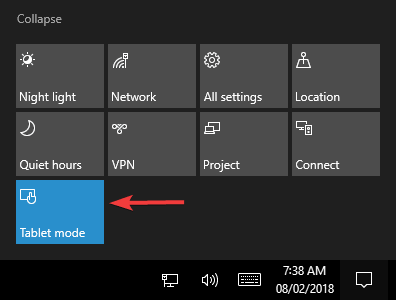
Windows 10 ოპტიმიზირებულია სენსორული მოწყობილობებისთვის, ამიტომ მას გააჩნია სპეციალური ტაბლეტის რეჟიმი, რომელიც მიბაძავს ტაბლეტის ინტერფეისის სახეს.
ტაბლეტის რეჟიმში არ არის მინიმიზაციის, მაქსიმიზაციისა და დახურვის ღილაკები უნივერსალური აპებისთვის.
თუ ეს ღილაკები არ არის, უნდა გამორთოთ ტაბლეტის რეჟიმი. ამის შემდეგ, საკითხი უნდა გადაწყდეს და ღილაკები კვლავ გამოჩნდეს.
ჩვენ დავწერეთ ლამაზი ნაკვეთი Windows 10 Tablet რეჟიმის შესახებ, გადაამოწმეთ!
7. შეამოწმეთ პროგრამის პარამეტრები

ბევრმა მომხმარებელმა განაცხადა, რომ გარკვეულ პროგრამებში არ არის შემცირებული, მაქსიმიზაცია და დახურვა ღილაკები. ეს ჩვეულებრივ გამოწვეულია პროგრამის პარამეტრებით.
მრავალი პროგრამა საშუალებას გაძლევთ მოირგოთ მათი ინტერფეისი, ზოგჯერ კი შეგიძლიათ დამალვა სათაურის ზოლი ან ეს ღილაკები შემთხვევით.
თუ ეს პრობლემა მხოლოდ კონკრეტულ პროგრამებში გამოჩნდება, დარწმუნდით, რომ გახსენით დაზარალებული პროგრამა და შეცვალეთ მისი ინტერფეისის პარამეტრები ნაგულისხმევად. ამის გაკეთების შემდეგ, პრობლემა სრულად უნდა გადაწყდეს.
7. შეცვალეთ თქვენი გრაფიკული ბარათის კონფიგურაცია

თქვენს გრაფიკულ ბარათს გააჩნია საკუთარი კონფიგურაციის პროგრამა, რომელიც საშუალებას გაძლევთ შეცვალოთ სხვადასხვა ფუნქციები.
მომხმარებლების აზრით, ეს პრობლემა, როგორც წესი, ჩნდება AMD გრაფიკულ ბარათებში და ის დაკავშირებულია კატალიზატორის კონტროლის ცენტრი.
მომხმარებლების აზრით, მათი გრაფიკული ბარათი კონფიგურირებულია, რომ მუშაობდეს Catalyst Control Center- ში High-Performance რეჟიმში, რამაც გამოიწვია ეს შეცდომა.
საკითხის მოსაგვარებლად, თქვენ უნდა შეცვალოთ თქვენი რეჟიმი Მაღალი დონის შესრულება რომ სტანდარტული შესრულება კატალიზატორის კონტროლის ცენტრში. ამის გაკეთების შემდეგ, საკითხი სრულად უნდა გადაწყდეს.
კიდევ ერთი პრობლემა შეიძლება იყოს Dual Graphics ვარიანტი. ეს ვარიანტი აიძულებს თქვენს კომპიუტერს ერთდროულად გამოიყენოს როგორც გამოყოფილი, ისე ინტეგრირებული გრაფიკა.
შედეგად, შეიძლება გამოჩნდეს გარკვეული საკითხები, მაგალითად, ღილაკები.
რა უნდა გააკეთოს, თუ კატალიზატორის კონტროლის ცენტრი არ მუშაობს? აქ არის საუკეთესო გადაწყვეტილებები.
8. შეცვალეთ თქვენი პროექტის რეჟიმი გაფართოებულში
- დაჭერა Windows Key + P გახსნას პროექტი პანელი
- პროექტების სია გამოჩნდება. აირჩიეთ გაფართოება სიიდან და საკითხი უნდა გადაწყდეს.
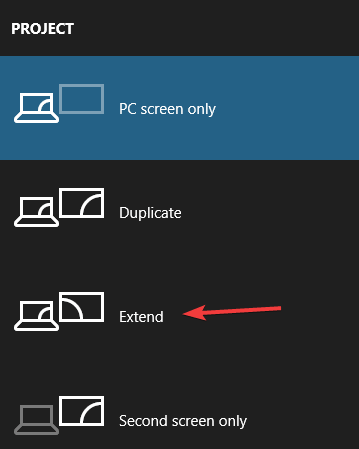
თუ იყენებთ ორმაგი მონიტორის დაყენებას, შესაძლოა შეძლოთ პროექტის სხვადასხვა რეჟიმების გადართვა.
თუ ჩვეულებრივი ღილაკები არ არის, თქვენ ამის გამოსწორება შეგიძლიათ უბრალოდ გაფართოებული პროექტის რეჟიმში გადასვლით.
რამდენიმე მომხმარებელმა თქვა, რომ ეს გამოსავალი მათთვის გამოდგებოდა, ამიტომ დაგვჭირდება მისი გამოცდა.
9. დარწმუნდით, რომ Windows არის განახლებული
- Გააღე პარამეტრების აპი. ამის გაკეთება სწრაფად შეგიძლიათ გამოიყენოთ Windows Key + I მალსახმობი
- Როდესაც პარამეტრების აპი იხსნება, გადადით განახლება და უსაფრთხოება განყოფილება.
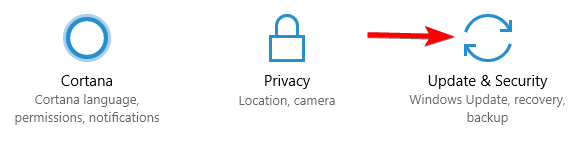
- მარჯვენა სარკმელზე დააჭირეთ ღილაკს Შეამოწმოთ განახლებები ღილაკი
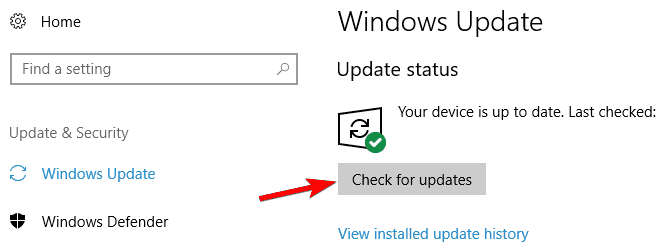
მომხმარებლების აზრით, თუ ღილაკები Minimize, Maximize და Close არ არის, პრობლემა შეიძლება დაკავშირებული იყოს Windows 10-ის შეცდომასთან. საკითხის მოსაგვარებლად გირჩევთ, შეამოწმოთ განახლებები და განაახლოთ თქვენი კომპიუტერი.
სტანდარტულად, Windows 10 ავტომატურად ჩამოტვირთავს დაკარგული განახლებებს, მაგრამ ზოგჯერ შეიძლება გამოტოვოთ მნიშვნელოვანი განახლება.
ამასთან, ყოველთვის შეგიძლიათ ხელით შეამოწმოთ განახლებები, როგორც ეს აღწერილია ზემოთ. Windows ახლა შეამოწმებს ხელმისაწვდომი განახლებების არსებობას.
განახლებების არსებობის შემთხვევაში, ისინი ავტომატურად ჩამოიტვირთება ფონზე.
ვინდოუსი არ განახლდება? საქმეები ისეთი საშინელი არ არის, როგორც ჩანს. გადახედეთ ამ სახელმძღვანელოს საკითხის სწრაფად გადასაჭრელად.
ეს ყველაფერი, მინიმიზაციის, მაქსიმიზაციისა და დახურვის ღილაკები უნდა გამოჩნდეს ჩვენი ერთ-ერთი გადაწყვეტილების გამოყენების შემდეგ.
თუ თქვენ გაქვთ რაიმე შეკითხვა ან კომენტარი, ან შესაძლოა იცით სხვა გამოსავალი ამ ინტერფეისის პრობლემის მოსაგვარებლად, გთხოვთ, დაწეროთ კომენტარებში.
ხშირად დასმული შეკითხვები
მესამე მხარის ზოგიერთი აპლიკაციის ამოღება და ძველი დრაივერების დაბრუნება ისევ ორი სწრაფი გამოსავალია. მსგავსი ფიქსაციები გვხვდება ამაში სახელმძღვანელო, რომელიც ეკუთვნის ღილაკების მინიმიზაციის / გაზრდის / დახურვას.
თუ მომხმარებლის ინტერფეისი არ არის მაქსიმიზაციის ღილაკი, ის დაიბრუნეთ Desktop Window Manager- ის გადატვირთვით Პროცესების ადმინისტრატორი.
ეს სტატია Microsoft Word– ის გამოსწორების შესახებ იხსნება პატარა ფანჯარა აჩვენებს ღილაკის მაქსიმიზაციის ზუსტ ადგილს და გამოყენებას.


![როგორ გამოვასწოროთ ლეპტოპის ეკრანის ციმციმი Windows 10 – ში [სრული სახელმძღვანელო]](/f/4851c67fa22eaf9d020958575eed3418.jpg?width=300&height=460)